Usuń wirusa ShurL0ckr (Poradnik usuwania) - Ostatnia aktualizacja, lut 2018
Instrukcja usuwania wirusa ShurL0ckr
Czym jest ShurL0ckr ransomware?
ShurL0ckr – wirus ransomware unikający wykrycia przez większość silników antywirusowych
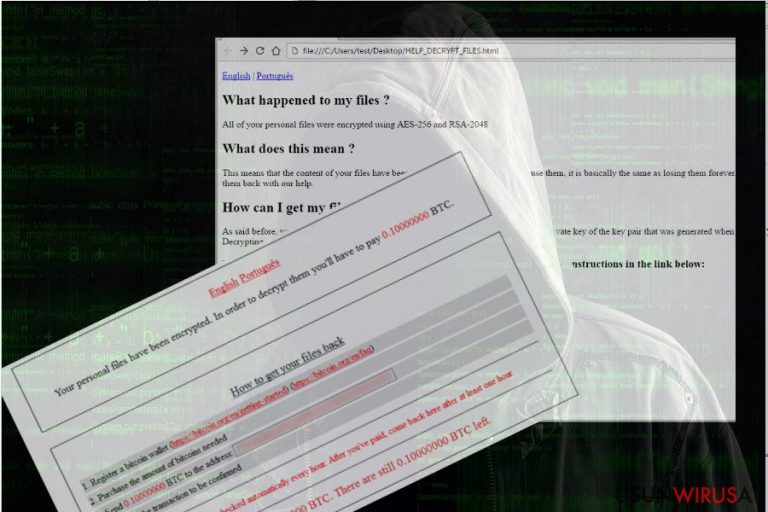
ShurL0ckr jest ransomware'm dnia zerowego, który został odkryty przez Bitglass oraz Cylance na początku lutego 2018. Zostało już potwierdzone, że jest to nowa wersja ransomware'a Gojdue oraz Ransomware działający jako usługa. Oznacza to, że wszyscy ludzie, którzy chcą zdobyć nielegalnie pieniądze poprzez blokowanie danych i żądanie okupu, mogą wziąć udział w dystrybucji wirusa ShurL0ckr.
Obecnie, ShurL0ckr jest w stanie obejść większość silników antywirusowych oraz unikać znanych aplikacji w chmurze, takich jak Google Drive and Microsoft Office 365. Testy Bitglassa na VirusTotal odkryły, że tylko 7% z 67 testowanych antywirusów jest w stanie wykryć i usunąć ShurL0ckr'a.
Jak już wspomnieliśmy, ransomware ten został już uznany za nową wersję Gojdue, choć jego sposób działania jest podobny do ransomware'a Satan. Bez względu na to, że jest on w stanie infekować serwisy w chmurach, korzysta on z tradycyjnych metod dystrybucji. Najczęściej, rozpowszechnia się poprzez spam z załącznikami w Wordzie wypełnionymi złośliwymi makrami.
Wirus ShurL0ckr jest niebezpieczny ze względu na umiejętność blokowania danych znajdujących się w chmurze. Zespół Bitglass ujawnił szokujące wyniki testów ponad 44% organizacji zostało już zainfekowanych i posiadają zablokowaną przynajmniej jedną chmurę. OneDrive, Google Drive, Dropbox i inne serwisy tego tyu z wbudowaną ochroną przed malware już zostały potwierdzone jako podatne na atak ShurL0ckr'a.
Ze względu na zdolność unikania wykrycia przez aplikacje i usługi z wbudowaną ochroną przed malware, wirus ShurL0ckr dalej rozprzestrzenia się na całym świecie. Wysokość żądanego okupu nie jest zbyt jasna. Wygląda na to, że hakerzy zmieniają jego wysokość w zależności od liczby zaszyfrowanych plików bądź wartość organizacji.
Jeśli staniesz się ofiarą tego ransomware'a, powinieneś najpierw usunąć wirusa ShurL0ckr z systemu. Na tą chwilę nie ma oficjalnego dekryptera tego ransomware'a. Mimo to eksperci nie zalecają płacenia okupu – każdy zapłacony okup motywuje hakerów do popełniania kolejnych przestępstw. Do tego nie ma gwarancji, że ofiara otrzyma działający dekrypter po przekazaniu pieniędzy.
Aby rozszyfrować pliki zaszyfrowane przez wirusa ShurL0ckr, powinieneś skorzystać z kopii zapasowych albo profesjonalnych programów do odzyskiwania danych. Więcej na ich temat znajdziesz na końcu artykułu. Upewnij się jednak, że najpierw usuniesz ShurL0ckr'a. W tym celu, użyj FortectIntego, SpyHunter 5Combo Cleaner, Malwarebytes albo innego profesjonalnego anty-malware'a.
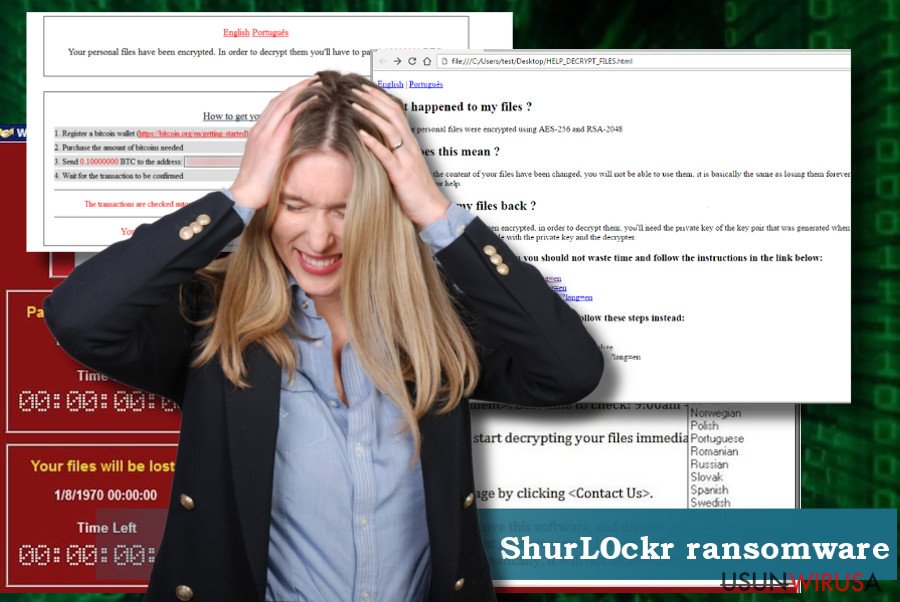
Nie ma stuprocentowej ochrony przed atakiem ransomware
Ransomware, o którym mówimy, rozpowszechnia się z pomocą tych samych sposobów, co ransomware Satan. Autor wirusa rozprowadza spam z załączonym plikiem Worda. Wiadomości te są wysyłane różnorodnym, losowo wybranym odbiorcom – nikt nie jest więc chroniony przed spamem. Jeśli potencjalna ofiara otworzy plik, otrzymuje ona prośbę o włączenie makr. Gdy użytkownik wyrazi zgodę, plik wykonywalny ransomware'a, nazwany setup.exe, zostaje uruchomiony, a wirus ląduje w komputerze.
Hakerzy mogą rozpowszechniać tego wirusa także poprzez phishing lub pobieranie drive-by. Po uruchomieniu wirusa, ten zaczyna szyfrować pliki, a następnie tworzy dokument .txt określany przez społeczność jako żądanie okupu. Daje on nieco światła na informacje o wirusie oraz instruuje ofiarę, jak zapłacić okup (zwykle w Bitcoinach poprzez przeglądarkę Tor).
Niestety, nie ma złotej zasady, która pomogłaby ludziom chronić się przed ransomware. Zalecamy jednak nie otwierać podejrzanych emaili, nie klikać na dziwnie wyglądające reklamy podczas przeglądania sieci bądź też pobierać nieznane oprogramowanie. Powinieneś być też ostrożny wobec samodzielnych instalatorów.
Usuń ShurL0ckr'a przed odzyskaniem danych
Obecnie trwają badania wirusa Shurl0ckr. Do teraz, łowcy ransomware poinformowali ludzi o ryzyku ataku tego ransomware'a dnia zerowego oraz ostrzegli, że jest on zdolny uniknąć wykrycia przez większość silników antywirusowych oraz aplikacji w chmurze, wliczając te zarządzane przez Microsoft i Google.
Jeśli stałeś się ofiarą tego wirusa, nie zalecamy płacić twórcom ransomware'a. Ponieważ jest on jeszcze świeży na rynku, może zawierać wiele luk, które mogą zostać odkryte przez ekspertów cyberbezpieczeństwa w niedalekiej przyszłości.
Zanim to się stanie, zalecamy usunąć ransomware'a Shurl0ckr z systemu. Wszystkie zaszyfrowane dane znikną wraz z ShurL0ckr'em – jest jednak szansa odzyskać informacje osobiste z kopii zapasowych, ukrytych kopii plików lub poprzednich wersji systemu Windows.
Instrukcja ręcznego usuwania wirusa ShurL0ckr
Ransomware: ręczne usuwanie ransomware w Trybie awaryjnym
Ransomware często blokuje programy antywirusowe. Aby usunąć Shurl0ckr'a, możesz potrzebować uruchomić system w Trybie Awaryjnym z Obsługą Sieci:
Ważne! →
Przewodnik ręcznego usuwania może być zbyt skomplikowany dla zwykłych użytkowników komputerów. Przeprowadzenie go w sposób prawidłowy wymaga zaawansowanej wiedzy z zakresu informatyki (jeśli ważne pliki systemowe zostaną usunięte lub uszkodzone, może to skutkować uszkodzeniem całego systemu Windows) i może zająć wiele godzin. Dlatego też zdecydowanie zalecamy skorzystanie z automatycznej metody przedstawionej wyżej.
Krok 1. Przejdź do trybu awaryjnego z obsługą sieci
Ręczne usuwanie malware powinno być wykonywane w Trybie awaryjnym.
Windows 7 / Vista / XP
- Kliknij Start > Zamknij > Uruchom ponownie > OK.
- Kiedy twój komputer stanie się aktywny, zacznij naciskać przycisk F8 (jeśli to nie zadziała, spróbuj F2, F12, Del, itp. – wszystko zależy od modelu płyty głównej) wiele razy, aż zobaczysz okno Zaawansowane opcje rozruchu.
- Wybierz z listy opcję Tryb awaryjny z obsługą sieci.

Windows 10 / Windows 8
- Kliknij prawym przyciskiem myszy przycisk Start i wybierz Ustawienia.

- Przewiń w dół i wybierz Aktualizacja i zabezpieczenia.

- Wybierz Odzyskiwanie po lewej stronie okna.
- Teraz przewiń w dół i znajdź sekcję Zaawansowane uruchamianie.
- Kliknij Uruchom ponownie teraz.

- Wybierz Rozwiązywanie problemów.

- Idź do Zaawansowanych opcji.

- Wybierz Ustawienia uruchamiania.

- Naciśnij Uruchom ponownie.
- teraz wciśnij 5 lub kliknij 5) Włącz tryb awaryjny z obsługą sieci.

Krok 2. Zamknij podejrzane procesy
Menedżer zadań systemu Windows to przydatne narzędzie, które wyświetla wszystkie procesy działające w tle. Jeśli malware uruchomiło proces, to musisz go zamknąć:
- Wciśnij Ctrl + Shift + Esc na klawiaturze, by otworzyć Menedżera zadań.
- Kliknij Więcej szczegółów.

- Przewiń w dół do sekcji Procesy w tle i wyszukaj wszystko, co wygląda podejrzanie.
- Kliknij prawym przyciskiem myszy i wybierz Otwórz lokalizację pliku.

- Wróć do procesu, kliknij na niego prawym przyciskiem myszy i wybierz Zakończ proces.

- Usuń zawartość złośliwego folderu.
Krok 3. Sprawdź Uruchamianie
- Wciśnij Ctrl + Shift + Esc na klawiaturze, by otworzyć Menedżera zadań systemu Windows.
- Idź do karty Uruchamianie.
- Kliknij prawym przyciskiem myszy na podejrzany program i wybierz Wyłącz.

Krok 4. Usuń pliki wirusów
Pliki powiązane z malware można znaleźć w różnych miejscach na komputerze. Oto instrukcje, które pomogą ci je znaleźć:
- Wpisz Czyszczenie dysku w wyszukiwarce Windows i naciśnij Enter.

- Wybierz dysk, który chcesz wyczyścić (C: to domyślny dysk główny i prawdopodobnie jest on tym, który zawiera złośliwe pliki).
- Przewiń w dół przez listę Pliki do usunięcia i wybierz następujące:
Tymczasowe pliki internetowe
Pliki do pobrania
Kosz
Pliki tymczasowe - Wybierz Wyczyść pliki systemowe.

- Możesz także poszukać innych złośliwych plików ukrytych w następujących folderach (wpisz te wpisy w wyszukiwaniu Windows i wciśnij Enter):
%AppData%
%LocalAppData%
%ProgramData%
%WinDir%
Po zakończeniu, uruchom ponownie komputer w normalnym trybie.
Usuń ShurL0ckr korzystająć z System Restore
Jeśli poprzednia metoda nie zadziałała, spróbuj następujących kroków:
-
Krok 1: Zresetuj swój komputer Safe Mode with Command Prompt
Windows 7 / Vista / XP- Kliknij Start → Shutdown → Restart → OK .
- Kiedy już włączysz swój komputer, zacznij wciskać przycisk F8 tak długo aż zobaczysz okno Advanced Boot Options
-
Wybierz $1$s z listy

Windows 10 / Windows 8- Wciśnij przycisk Power w oknie logowania oznaczonym Windows. Następnie wciśnij i przytrzmaj Shift, który znajduje się na twojej klawiaturze i wciśnij dodatkowo Restart.
- Teraz wybierz Troubleshoot → Advanced options → Startup Settings a na końcu dodatkowo wybierz Restart
-
Jak tylko włączysz swój komputer wybierz -Enable Safe Mode with Command Prompt w oknie Startup Settings

-
Krok 2: Przywróć ustawienia fabryczne i pliki systemowe
-
Jak tylko zobaczysz okno Command Prompt, wpisz cd restore i wybierz Enter

-
Teraz wybierz rstrui.exe a nastepnie kliknij Enter jeszcze raz.

-
Kiedy pokaże ci się nowe okno wybierz Next a nastepnie wybierz punkt przywracania systemu, który wypada przed zainstalowaniem ShurL0ckr. Zaraz po tym wybierz $3$s.


-
Teraz wybierz Yes aby rozpocząć przywracanie systemu

-
Jak tylko zobaczysz okno Command Prompt, wpisz cd restore i wybierz Enter
Bonus: przywróć swoje dane
Poradnik zaprezentowany powyżej powinien pomóc ci w usunieciu oprogramwania ShurL0ckr z twojego komputera. Celem przywrócenia zaszyfrowanych danych prosze skorzystaj z dokladnego poradnika przygotowanego przez naszych ekspertow do spraw bezpieczenstwa usunwirusa.plJedyną metodą na odzyskanie zaszyfrowanych danych jest skorzystanie z kopii zapasowych. Jeśli ich nie posiadasz, są sposoby, które mogą pomóc Ci odzyskać chociaż najważniejsze pliki.
Jezeli twoje pliki zostaly zaszyfrowane przez ShurL0ckr mozesz skorzystac z podanych metod aby je przywrocic
Spróbuj Data Recovery Pro
Data Recovery Pro został stworzony przez komputerowych specjalistów, by pomóc ludziom odzyskać pliki po awarii komputera lub ich przypadkowym usunięciu. Wielu ludzi zgłasza, że dali radę odzyskać w taki sposób większość plików zaszyfrowanych przez ransomware'a.
- Pobierz Data Recovery Pro;
- Zapoznaj się z nastepującymi krokami Data Recovery a nastepnie zainstaluj program na swoim komputerze.
- Uruchom go a nastepnie przeskanuj swoj zaszyfrowany komputer w poszukiwaniu ShurL0ckr.
- Przywróć je
Rozszyfruj pliki z pomocą poprzednich wersji systemu Windows
Funkcja Poprzednich Wersji systemu Windows może pomóc w przewróceniu pojedynczych plików. Jest ona jednak możliwa tylko, gdy na komputerze włączone jest Przywracanie Systemu.
- Znajdź zaszyfrowany plik, który chcesz przywrócić i kliknij na nim prawym przyciskiem myszy
- Wybierz “Properties” a nastepnie przejdz do zakladki “Previous versions”
- Tutaj sprawdz dostepne kopie pliku w “Folder versions”. Powinienes wybrac wersje ktora cie interesuje i kliknac przycisk przywracania “Restore”
Przywróć zaszyfrowane pliki po ataku Shurl0ckr'a z pomocą programu ShadowExplorer
Jeśli ten ransomware nie usuwa ukrytych kopii plików, możesz skorzystać z tego sposobu odzyskiwania
- Pobierz Shadow Explorer (http://shadowexplorer.com/);
- W odniesieniu do manadzera instalacji Shadow Explorer po prostu postepuj z pozostalymi krokami instalacji.
- Uruchom program, przejdz przez menu a nastepnie w górnym lewym roku kliknij dysk z zaszyfronwanymi danymi. Sprawdz jakie wystepuja tam foldery
- Kliknij prawym przyciskiem na folder ktory chcesz przywrocic i wybierz “Export”. Nastepnie wybierz gdzie chcesz go skladowac.
Dekryptor Shurl0ckr nie jest jeszcze dostępny
Na końcu powinienes dodatkowo pomyśleć o ochronie swojego komputera przed oprogramowaniem ransomware. Aby chronić swój komputer przed ShurL0ckr i innym szkodliwym oprogramowaniem polecamy skorzystanie ze sprawdzonego oprogramowania antyszpiegującego takiego jak FortectIntego, SpyHunter 5Combo Cleaner lub Malwarebytes
Polecane dla ciebie:
Nie pozwól, by rząd cię szpiegował
Rząd ma wiele problemów w związku ze śledzeniem danych użytkowników i szpiegowaniem obywateli, więc powinieneś mieć to na uwadze i dowiedzieć się więcej na temat podejrzanych praktyk gromadzenia informacji. Uniknij niechcianego śledzenia lub szpiegowania cię przez rząd, stając się całkowicie anonimowym w Internecie.
Możesz wybrać różne lokalizacje, gdy jesteś online i uzyskać dostęp do dowolnych materiałów bez szczególnych ograniczeń dotyczących treści. Korzystając z Private Internet Access VPN, możesz z łatwością cieszyć się połączeniem internetowym bez żadnego ryzyka bycia zhakowanym.
Kontroluj informacje, do których dostęp może uzyskać rząd i dowolna inna niepożądana strona i surfuj po Internecie unikając bycia szpiegowanym. Nawet jeśli nie bierzesz udziału w nielegalnych działaniach lub gdy ufasz swojej selekcji usług i platform, zachowaj podejrzliwość dla swojego własnego bezpieczeństwa i podejmij środki ostrożności, korzystając z usługi VPN.
Kopie zapasowe plików do późniejszego wykorzystania w przypadku ataku malware
Problemy z oprogramowaniem spowodowane przez malware lub bezpośrednia utrata danych w wyniku ich zaszyfrowania może prowadzić do problemów z twoim urządzeniem lub do jego trwałego uszkodzenia. Kiedy posiadasz odpowiednie, aktualne kopie zapasowe, możesz z łatwością odzyskać dane po takim incydencie i wrócić do pracy.
Bardzo ważne jest, aby aktualizować kopie zapasowe po wszelkich zmianach na urządzeniu, byś mógł powrócić do tego nad czym aktualnie pracowałeś, gdy malware wprowadziło jakieś zmiany lub gdy problemy z urządzeniem spowodowały uszkodzenie danych lub wpłynęły negatywnie na wydajność.
Posiadając poprzednią wersję każdego ważnego dokumentu lub projektu, możesz oszczędzić sobie frustracji i załamania. Jest to przydatne, gdy niespodziewanie pojawi się malware. W celu przywrócenia systemu, skorzystaj z Data Recovery Pro.







